آموزش استفاده از ترانزیشن ویدیویی لوما مت در پریمیر پرو
سطح آموزش: مبتدی
ترانزیشنهای مت روشی آسان برای افزودن کیفیت بیشتر به تولید ویدیو است و خیلی سریع و ساده میتوانید از آنها استفاده کنید. در ویدیوی آموزشی بالا نگاهی می اندازیم بر اینکه ترانزیشن مت چیست و چطور میتوانیم از آن استفاده کنیم.
ابتدا فایل پروژه این آموزش را دانلود کنید، این فایل شامل دو ترانزیشن لوما مت رایگان است که میتوانید در حین آموزش از آنها استفاده کنید.
مت ویدیویی چیست؟
واژهی مت “Matte” از جلوههای ویژه صحنه، فیلم و عکس برگرفته شده است. مت کردن یک تصویر به این معنیست که چندین تصویر را در یک تصویر ترکیب کنیم. برای مثال، طراحان صحنه از تصاویر در زمینه جلو و عقب استفاده می کنند، مثل برشی از یک درخت در صحنه یا کوه نقاشی شده در پس زمینه، تا یک صحنه تئاتری بسازند. در فیلم و عکاسی، قبل از دستکاری دیجیتال تصویر، عکاسان از تکنیکهای مت کردن فیزیکی استفاده میکردند تا بخشهای مشخصی از فیلم را نوردهی کنند و جلوی رسیدن نور به بقیه بخش ها را بگیرند و نواحی مختلف نوردهی شده را طوری لایهبندی می کنند که تصاویر با هم ترکیب شوند و یک کامپوزیت بسازند.
امروزه میتوانید به مت بعنوان یک ماسک برای جلوه های ویژه فکر کنید که دو کلیپ ویدیویی را با هم ترکیب میکند.

ترانزیشن لوما مت
ترانزیشن لوما مت از بخش های سیاه و سفید تشکیل شده است. ایده این است که یک تصویر با رنگ سیاه ماسک میشود و دیگر تصویر با نواحی سفید ماسک میشود.
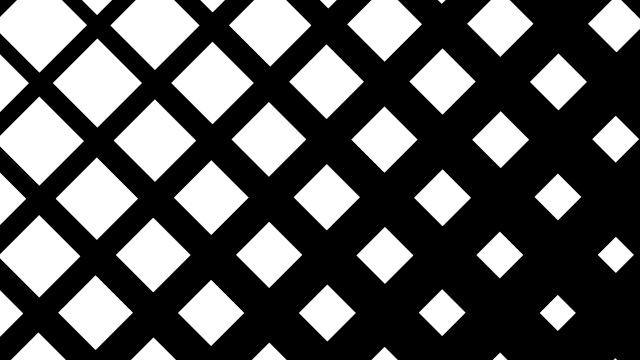
ترانزیشن آلفا مت
ترانزیشنهای آلفا مت از نواحی مات (یا رنگ سالید) و ترانسپرنت (شفاف) در کلیپ تشکیل شدهاند. ایدهی این نوع ترانزیشن مشابه با لوما مت است، اما در این حالت یک کلیپ به ناحیه سالید ماسک شده و کلیپ دیگر به ناحیه ترانسپرنت ماسک شده است.
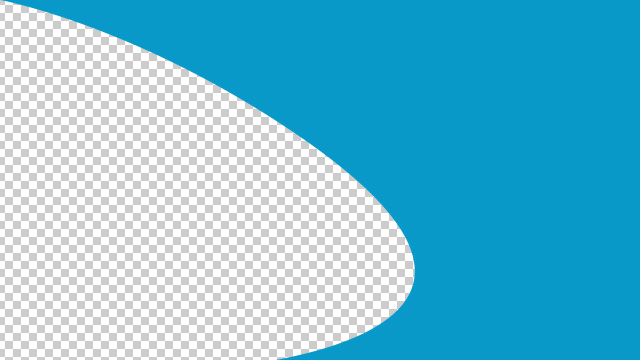
ترانزیشن مت در پریمیر پرو
در ادوبی پریمیر پرو، لازم است دو کلیپ ویدیویی که قرار است ترانزیشن بین آنها قرار گیرد را در دو ترک جداگانه قرار دهیم (مثل ترک V1 و V2). سپس لازم است ترانزیشن لوما مت را بالای آنها و در ترک ویدیویی دیگری قرار دهیم. میتوانید به آن بصورت یک ساندویچ تایم لاین نگاه کنید. کلیپ ویدیویی دوم شما باید بین کلیپ اول و کلیپ ترانزیشن لوما مت باشد. در صورتی که مطمئن نیستید، میتوانید از تصویر زیر بعنوان مرجع استفاده کنید. هر دو کلیپ باید به اندازهی زمان ترانزیشن لوما مت با یکدیگر همپوشانی داشته باشند.
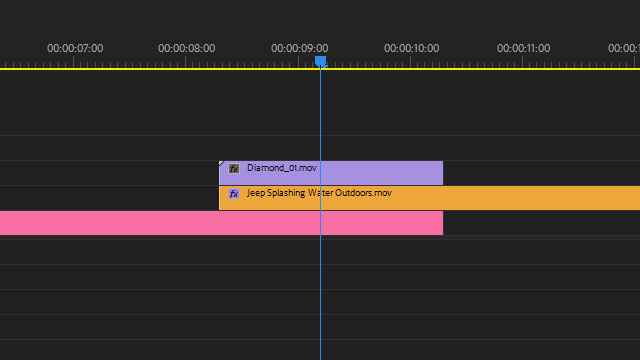
حالا افکت ویدیویی Track Matte Key را به کلیپ دوم اعمال کنید. حالا تنظیمات افکت Track Matte Key را در بخش کنترلهای افکت برای کلیپ میبینید. آپشن Matte را روی Video Track 3 تنظیم کنید (یا هر ترکی که کلیپ لوما مت روی آن هست) و آپشن Composite Using را روی Matte Luma تنظیم کنید.
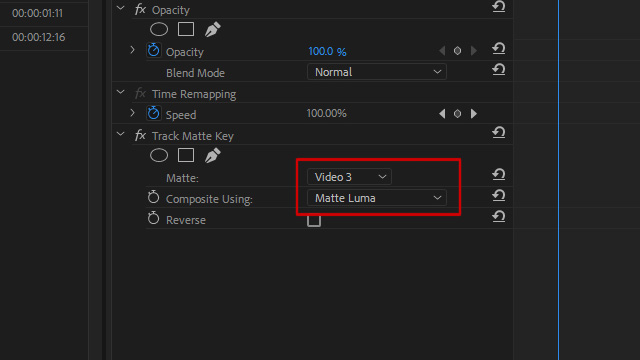
حالا باید ببینید که ترانزیشن لوما مت بین دو کلیپ بخوبی عمل میکند. بسته به ترانزیشن لوما متی که دارید، ممکن است لازم باشد گزینه Reverse را در پنل effect controls فعال کنید.
در نهایت، مطمئن شوید از اینکه کلیپ به پخش ادامه میدهد و به صفحه سیاه برش نمیخورد. گزینه Snapping را با زدن کلید S فعال کنید و از ابزار Razor (کلید C) استفاده کنید تا کلیپ دوم را دقیقا بعد از لایه ترانزیشن جدا کنید. سپس افکت Track Matte Key را از کلیپ جدیدی که با جدا کردن کلیپ اصلی ساختید حذف کنید.
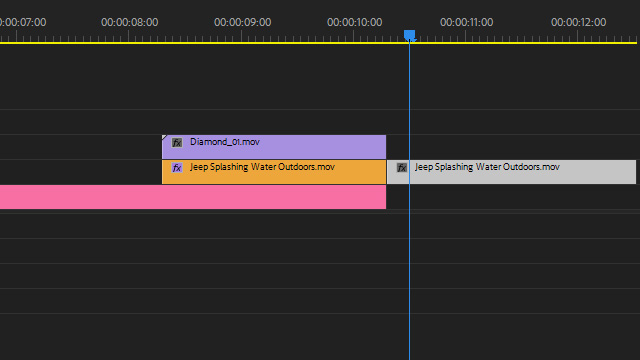
حالا باید ببینید که ترانزیشن لوما مات دو کلیپ را بخوبی به هم وصل میکند. روشی مشابه برای ترانزیشنهای آلفا مت هم بخوبی جواب میدهد. فقط لازم است بخش Composite Using برای افکت Track Matte Key را بجای Matte Luma روی Matte Alpha قرار دهید.
اشاره شده در این آموزش:
سلام بابت آموزش های عالیتون بی نهایت سپاسگزارم واقعا عالی و مفید آموزش میدید خدا خیرتون بده
خواهش میکنم. خوشحالیم که مطالب مورد پسند شما هست. موفق باشید
سلام خیلی ممنون عالی بود
خوشحالیم راضی هستید. موفق باشید
سلام بر اساتید محترم . عالی و بی نظیر با ارزوی موفقیت برای تک تک شما عزیزان.
خواهش میکنم. ممنون. موفق باشید